
Comment transférer facilement une sauvegarde iTunes vers Samsung (guide éprouvé)

Je souhaite télécharger la sauvegarde de mon iPhone via iTunes sur mon PC, puis transférer ces fichiers de mon PC vers mon nouveau Samsung. Est-il possible de transférer les fichiers de sauvegarde de mon iPhone du PC vers mon Samsung sans la présence de mon iPhone ?
Vous souhaitez transférer directement votre sauvegarde iTunes vers Samsung sans votre iPhone ? Cela paraît compliqué, mais c'est faisable. Nous vous proposons deux méthodes efficaces pour restaurer vos données de sauvegarde iTunes sur votre appareil Samsung, ainsi qu'une méthode pour transférer vos données iOS vers Samsung sans iTunes.
Smart Switch est l'outil officiel de Samsung conçu pour simplifier le transfert. Si vous disposez d'une sauvegarde iTunes de votre appareil iOS , Smart Switch peut accéder directement à ces données et les restaurer sur votre nouveau téléphone Samsung.
Voici comment procéder :
Étape 1 : Assurez-vous que votre fichier de sauvegarde iTunes est bien sur votre ordinateur. Téléchargez et installez ensuite Samsung Smart Switch sur votre ordinateur. Ouvrez-le ensuite sur votre Samsung, qui est préinstallé sur votre appareil.
Étape 2 : connectez votre téléphone Samsung à l’ordinateur via USB et ouvrez Smart Switch sur l’ordinateur.
Étape 3 : Choisissez « Restaurer » > « Sélectionner une autre sauvegarde » > « Données de sauvegarde iTunes ». Sélectionnez ensuite la sauvegarde iTunes à transférer.
Étape 4 : Sélectionnez les éléments à transférer et cliquez sur « OK » pour lancer le processus. Vos données de sauvegarde iTunes seront importées sur votre appareil Samsung Galaxy.

Bien que Smart Switch soit souvent la solution de référence, le logiciel iTunes Manager peut également faciliter le transfert de données d'une sauvegarde iTunes vers votre appareil Samsung. Cet outil offre un contrôle plus précis sur les transferts et peut parfois récupérer des données que Smart Switch aurait pu manquer.
Principales fonctionnalités de ce logiciel iTunes Manager :
Téléchargez iTunes Manager.
Voici comment transférer une sauvegarde iTunes vers Samsung via iTunes Manager :
01 Installez iTunes Manager sur votre ordinateur, ouvrez-le et connectez votre téléphone Samsung à l'ordinateur avec un câble USB.
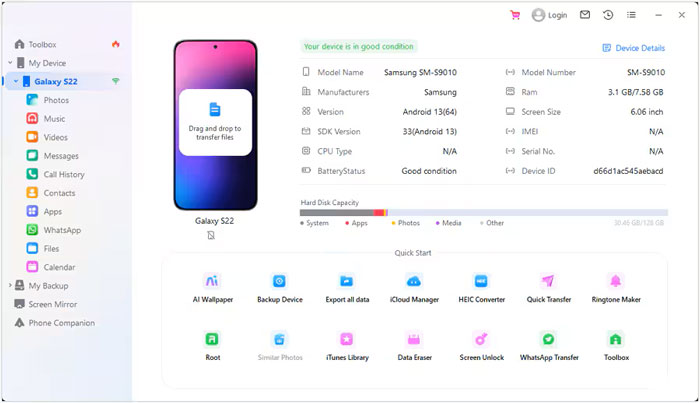
02 Choisissez « Bibliothèque iTunes » après la connexion. Choisissez ensuite « Exporter les fichiers multimédias iTunes vers l'appareil ».
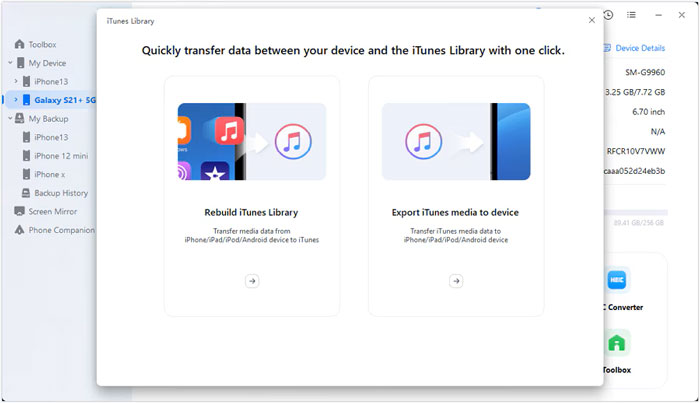
03 Sélectionnez les types de données souhaités et appuyez sur « Transférer » pour lancer le transfert. Les fichiers sélectionnés seront alors restaurés sur votre téléphone Samsung.

Si vous ne souhaitez pas gérer les sauvegardes iTunes ou préférez une méthode plus rapide, vous pouvez transférer des données directement de votre appareil iOS vers votre téléphone Samsung sans utiliser iTunes. Utilisez Coolmuster Mobile Transfer .
Ce logiciel permet de copier vos contacts, photos, vidéos, musiques, livres et SMS d'un iPhone vers un Samsung ou d'autres appareils Android . Il prend également en charge le transfert de données d' Android vers Android et iOS vers iOS .
Téléchargez Coolmuster Mobile Transfer .
Après l'avoir téléchargé et installé sur votre ordinateur, vous pouvez connecter vos deux appareils mobiles au PC via USB. Le logiciel détectera et reconnaîtra rapidement vos appareils. Une fois connecté, vous pourrez sélectionner et transférer vos données iOS vers Samsung.

Voici le guide vidéo (environ 2 minutes) :
Q1 : Puis-je transférer toutes mes données iTunes sur mon téléphone Samsung à l’aide de Smart Switch ?
Non, toutes les données ne peuvent pas être transférées. Smart Switch prend en charge le transfert de contacts, messages, photos, vidéos et entrées de calendrier depuis une sauvegarde iTunes. Cependant, il ne transfère pas les données d'applications, telles que les paramètres, les données d'applications (par exemple, la progression des jeux) ou d'autres données système.
Q2 : Que se passe-t-il si ma sauvegarde iTunes est cryptée ?
Si votre sauvegarde iTunes est chiffrée, vous devrez la déchiffrer dans iTunes pour que Smart Switch puisse y accéder. Voici comment :
Q3 : Puis-je faire glisser et déposer mon fichier de sauvegarde iTunes sur Samsung, puis y accéder directement ?
Non, vous ne pouvez pas simplement glisser-déposer votre fichier de sauvegarde iTunes sur votre téléphone Samsung et y accéder directement. Une sauvegarde iTunes n'est pas un format de fichier standard accessible ou consultable directement sur un téléphone. Elle est stockée dans un format propriétaire et son contenu n'est pas convivial. Copier simplement cette sauvegarde sur votre téléphone Samsung ne vous permettra pas d'accéder aux données comme vous le feriez avec des fichiers classiques.
Transférer une sauvegarde iTunes sur Samsung n'est pas compliqué. Que vous utilisiez Samsung Smart Switch ou iTunes Manager , vous pouvez facilement restaurer vos données de sauvegarde iTunes sur votre appareil Galaxy. Chaque méthode présente ses propres avantages, selon la quantité de données à transférer et votre degré de maniabilité.
Articles connexes:
Comment transférer des applications de Samsung vers Samsung [Transfert rapide]
Sécurisé : comment supprimer tout le contenu de votre téléphone Samsung
Restaurer efficacement la sauvegarde Samsung sur un nouveau téléphone
6 solutions éprouvées pour la sauvegarde et la restauration Samsung [Mise à jour]

 Transfert de téléphone à téléphone
Transfert de téléphone à téléphone
 Comment transférer facilement une sauvegarde iTunes vers Samsung (guide éprouvé)
Comment transférer facilement une sauvegarde iTunes vers Samsung (guide éprouvé)





